Financiamentos
VISÃO GERAL DO MÓDULO VENDAS - FINANCIAMENTOS
Aqui você encontrará todos os financiamentos que tiveram proposta aprovada e geraram venda.
Depois de assinar os contratos, enviar a documentação ao banco, e ele confirmar o financiamento, falta confirmar o financiamento no Koper.
Acesse os dados do cliente na aba Financiamento, anexe os arquivos referente ao financiamento e confirme-o.
RELEMBRANDO AS PARTICULARIDADES DO FLUXO DE VENDAS:
- Obras próprias: Reserva -> Proposta de venda -> Venda -> Financiamento -> Vistoria -> Entrega das Chaves
SOBRE A INTERFACE
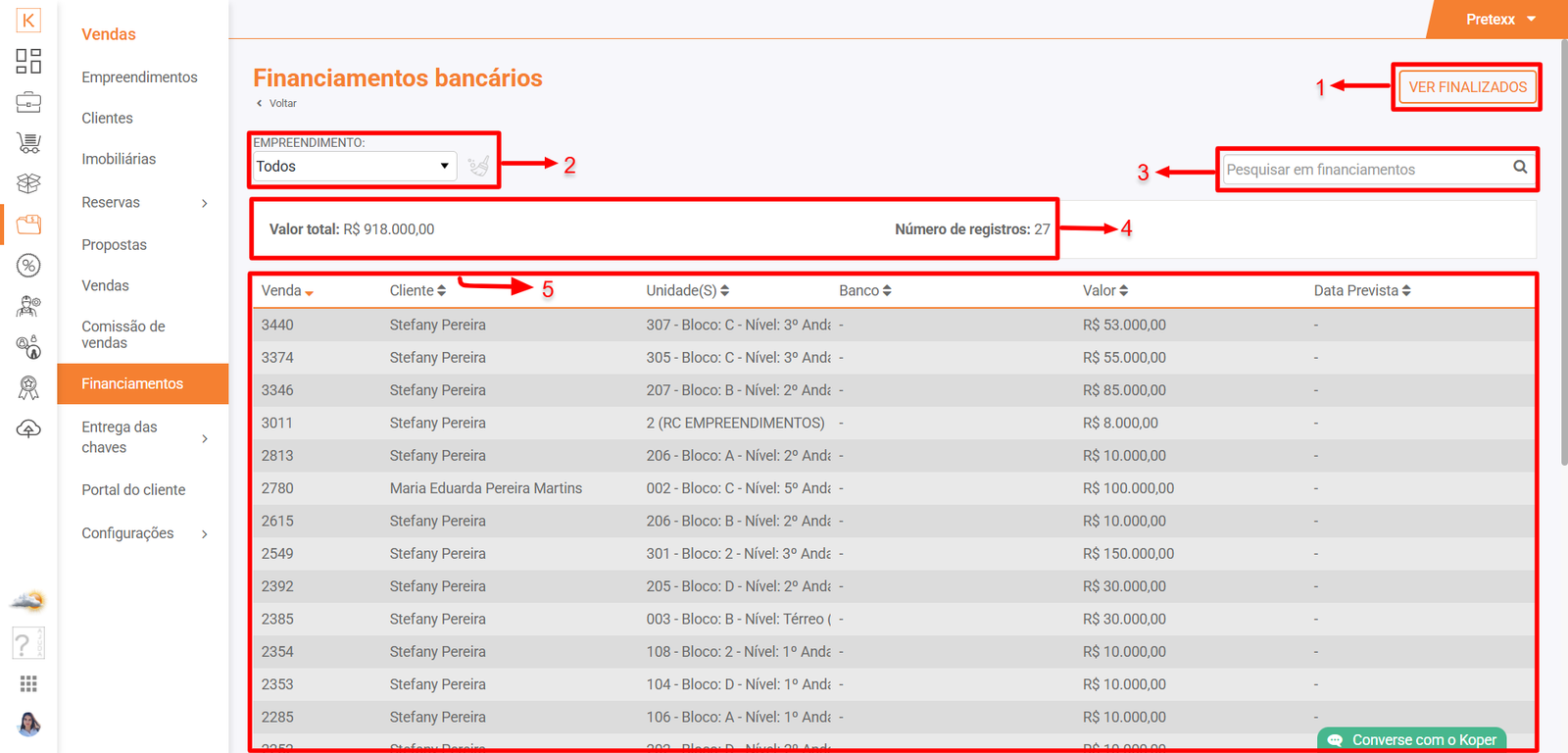
Aqui é possível:
- 1. Visualizar finalizados;
- 2. Filtrar por empreendimentos;
- 3. Realizar pesquisa direta;
- 4. Ver informações de Valor total pago e Número de registros;
- 5. Ver detalhes de financiamento(s) cadastrado(s).
ABRINDO OS DETALHES DE UM FINANCIAMENTO
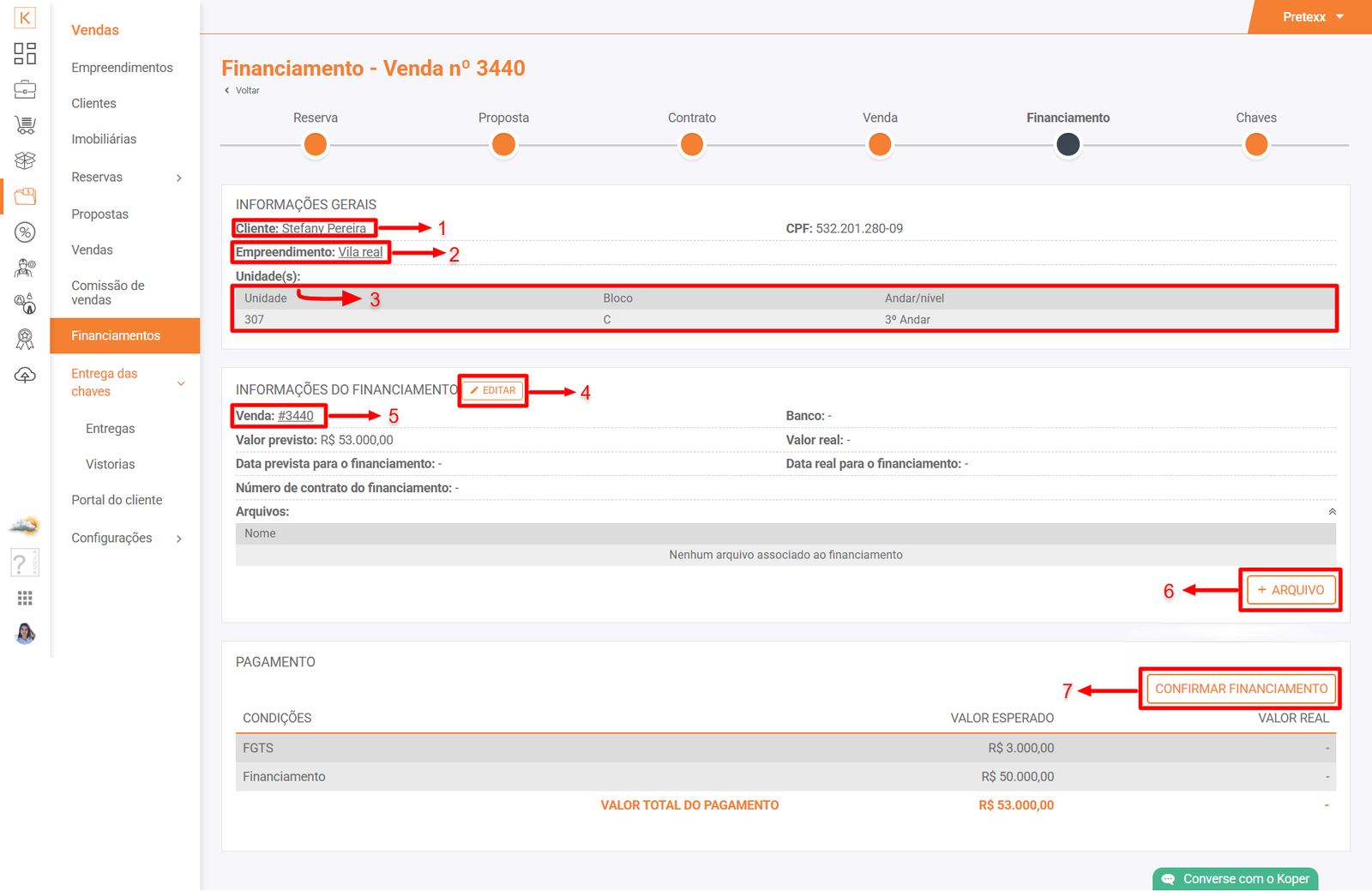
Aqui é possível:
- 1. Acessar informações de dados cadastrais do cliente;
- 2. Dados do empreendimento;
- 3. Informações da unidade associada ao financiamento;
- 4. Editar financiamento (data, banco e número de contrato do financiamento);
- 5. Abrir informações da venda;
- 6. Anexar arquivos do financiamento;
- 7. Confirmar financiamento.
COMO EDITAR INFORMAÇÕES DO FINANCIAMENTO (DATA E BANCO)
Acesse Koper > Vendas > Comissão de vendas
- Abras as informações do financiamento que deseja editar;
- No painel de INFORMAÇÕES DO FINANCIAMENTO clique no botão
 ;
; - Faça as alterações de data e/ou banco;
- Por fim não se esqueça de
 .
.
COMO ANEXAR ARQUIVOS DO FINANCIAMENTO
Acesse Koper > Vendas > Comissão de vendas
- Abras as informações do financiamento que deseja editar;
- No painel de INFORMAÇÕES DO FINANCIAMENTO clique no botão
 ;
; - Selecione o arquivo em seu computador;
- E clique em Abrir;
|
Considerações:
|
COMO CONFIRMAR FINANCIAMENTO
Acesse Koper > Vendas > Comissão de vendas
- Abras as informações do financiamento que deseja editar;
- No painel de PAGAMENTO clique no botão
 ;
;
CASO OS VALORES DO FINANCIAMENTO ESTEJAM DE ACORDO COM O REGISTRADO NO SISTEMA
- Na janela que abrir preencha o campo de data, número de contrato do financiamento e confirme o banco;
- Preencha os campos de valores;
- Confirme os dados inseridos e por fim clique em

Como no exemplo abaixo:

CASO OS VALORES DO FINANCIAMENTO SEJAM SUPERIORES/INFERIORES AO REGISTRADO NO SISTEMA
- Na janela que abrir preencha o campo de data, número de contrato do financiamento e confirme o banco;
- Preencha os campos de valores;
Como no exemplo a seguir:
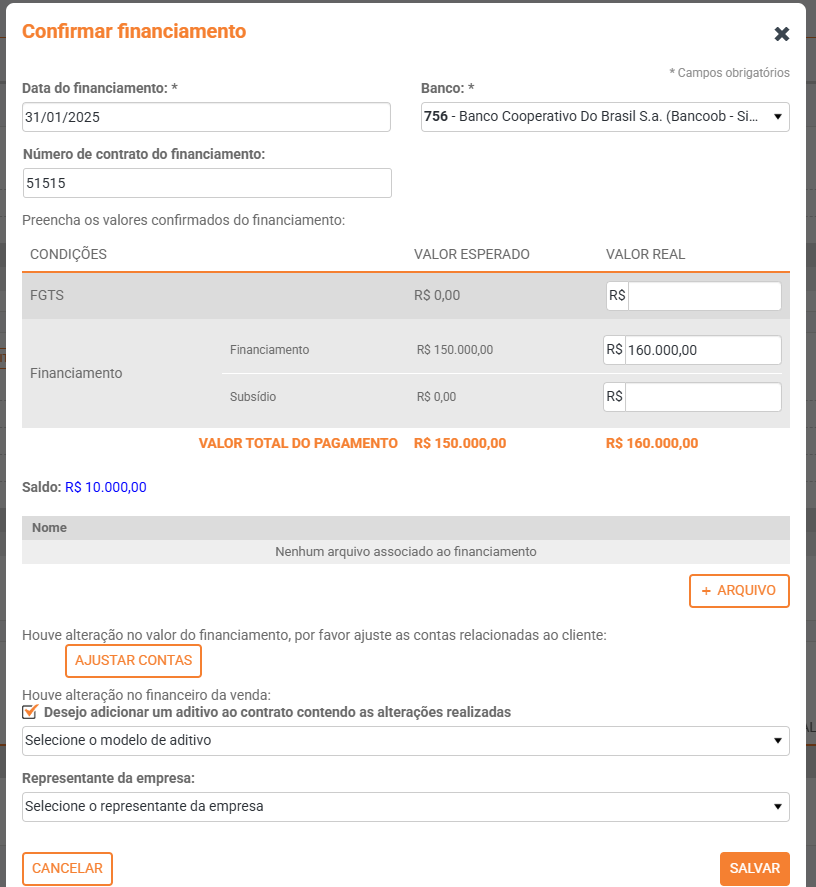 |
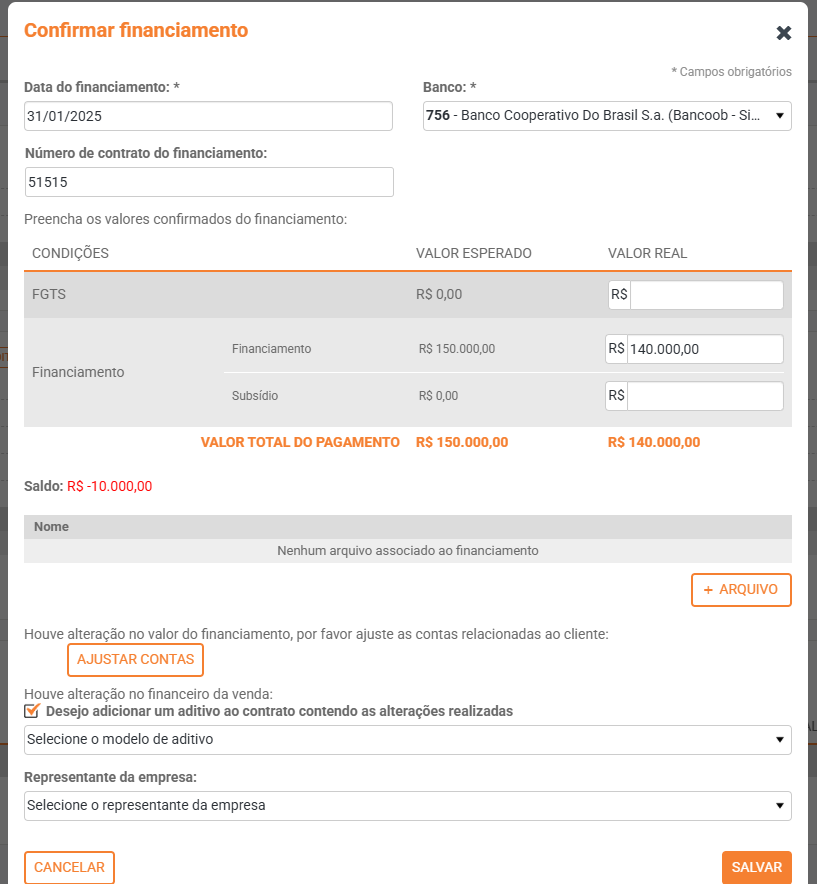 |
- Com os campos preenchidos a seguinte mensagem será apresentada "Houve alteração no valor do financiamento, por favor ajuste as contas relacionadas ao cliente"
Clique em

 ;
;
- Na janela que abrir clique em Contas a pagar ou Contas a receber;
- Faça o ajuste do valor que falta para se igualar ao da proposta comercial;
Você ainda tem a possibilidade de acrescentar esse valor nas parcelas de entrada, criar uma condição especial de entrada e/ou criar uma condição especial de saldo com a construtora (no caso de criar um contas a receber). - Com os valores ajustados, confirme as informações inseridas e por fim clique em
 ;
;
Veja alguns exemplos:
| Contas a pagar | Contas a receber |
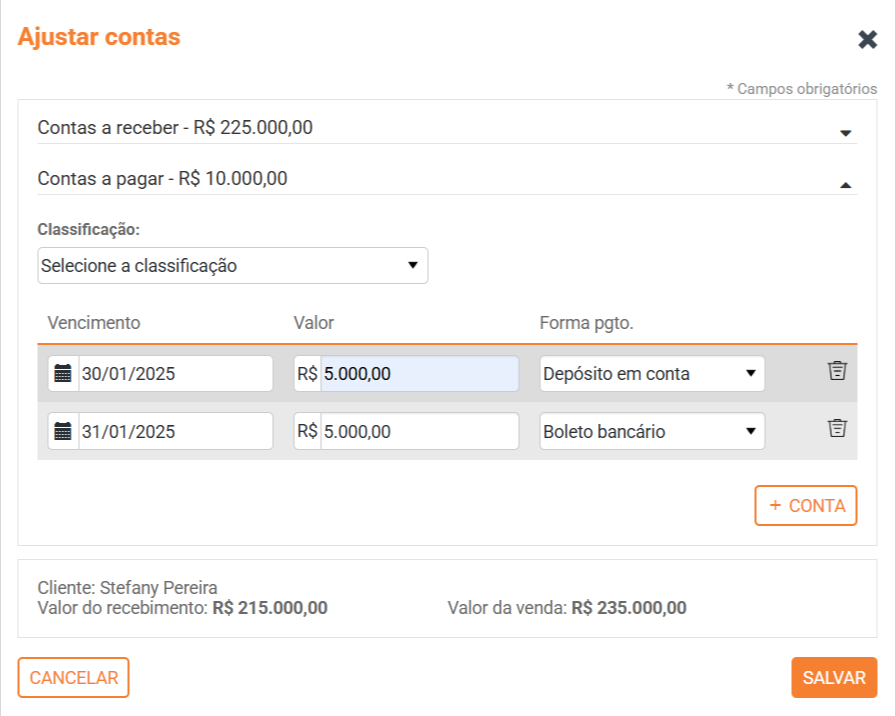 |
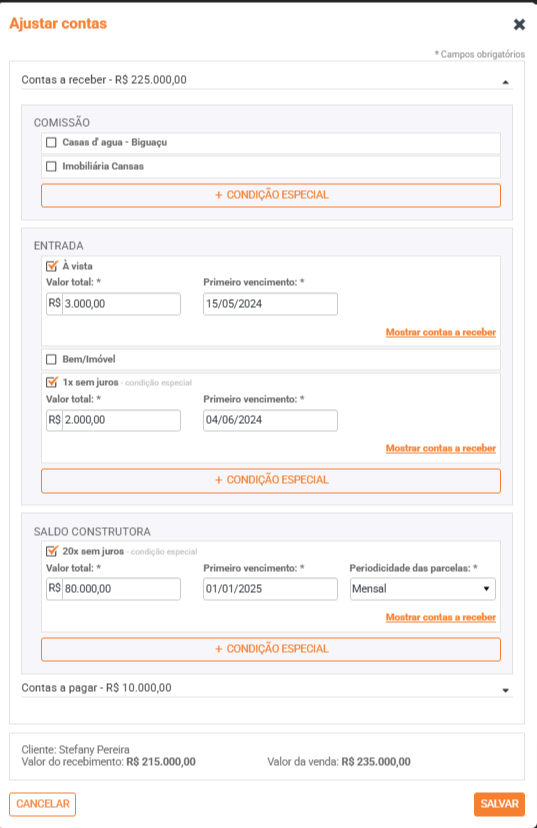 |
- Com os valores ajustados, o Koper te dá a possibilidade de gerar um aditivo automaticamente, basta selecionar a caixa de seleção:
- Depois selecionar o modelo de aditivo e representante da empresa.
- Por fim clique em
 novamente;
novamente; - Na janela que abrir, confirme as informações do financiamento e clique em
 .
.
|
Considerações:
|
Vamos agora saber um pouco mais sobre as páginas de entrega de chaves?